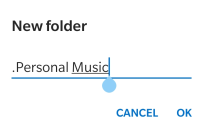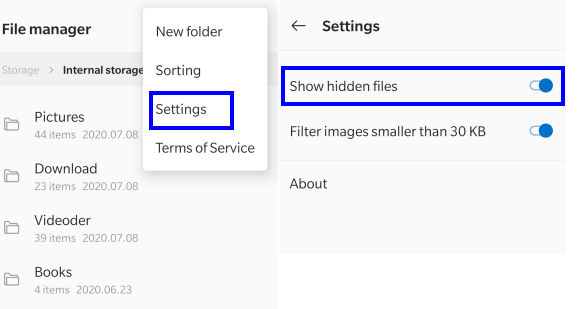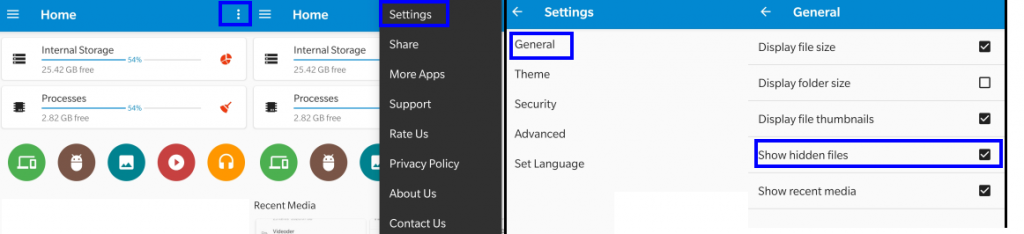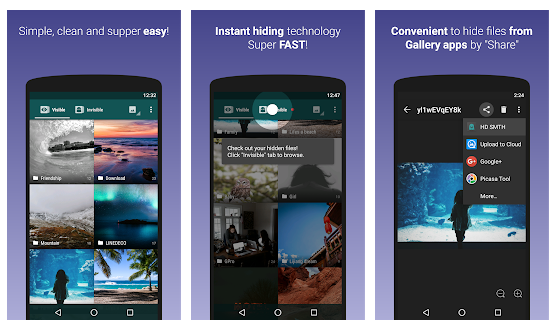"La privadesa és un dret de naixement". Tots tenim dret a mantenir alguna cosa privada, amagar fitxers i carpetes al nostre telèfon intel·ligent o ordinador. I no hi ha res dolent amb això fins que allò que voleu mantenir en secret sigui perfectament legal sota els ulls de la llei.
Estàs pensant on vaig amb això? Bé, si també voleu mantenir els vostres fitxers privats al vostre Android, hi ha un mètode. En aquest bloc, parlarem de com amagar fitxers i carpetes en un telèfon intel·ligent Android. Si busqueu amagar les vostres fotos o amagar les vostres aplicacions , hi ha un mètode diferent per fer-ho.
Els fitxers i carpetes ocults poden incloure qualsevol cosa, des d'imatges, documents, àudio fins a fitxers de vídeo. Per descomptat, podeu bloquejar el telèfon i fins i tot protegir les carpetes amb contrasenya per evitar l'accés no autoritzat. Tanmateix, hi ha moments en què els vostres amics o familiars més propers us poden convencer prou per revelar el vostre pin o contrasenya. Però, si amagueu els fitxers i carpetes a Android, ningú no seria conscient de l'existència d'aquests fitxers.
Passos sobre com amagar un fitxer o una carpeta a Android
Abans de començar a amagar fitxers i carpetes a Android, és essencial comprovar si teniu una opció per veure aquests fitxers ocults al vostre telèfon. La majoria dels telèfons intel·ligents Android tenen aquesta configuració a la seva aplicació d'explorador de fitxers predeterminada que permet als usuaris veure o amagar fitxers. Si no teniu aquesta configuració, podeu descarregar una eina de tercers com l'Explorador de fitxers: àudio, vídeo, imatges i documents per veure fitxers ocults.
Descarrega ara: Explorador de fitxers: àudio, vídeo, imatges i documents
Seguiu aquests passos per amagar un fitxer o una carpeta a Android mitjançant l'Explorador de fitxers predeterminat o l'aplicació anterior:
Pas 1 : inicieu l'Explorador de fitxers al vostre telèfon intel·ligent i navegueu fins al fitxer i la carpeta que voleu amagar.
Pas 2 : seleccioneu aquest fitxer o carpeta i toqueu l'opció de canviar el nom.
Pas 3 : quan obtingueu el quadre de text per canviar el nom del fitxer, afegiu un punt o punt davant del nom i feu clic a D'acord.
Per exemple : si teniu una carpeta amb el nom de "Música personal", afegiu un punt al principi i canvieu-la a ".Música personal".
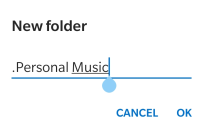
Pas 4 : la carpeta desapareixerà tret que tingueu l'opció "Mostra els fitxers ocults" activada al vostre Android.
Pas 5 : Per visualitzar els fitxers i les carpetes, haureu d'habilitar l'opció "Mostra els fitxers ocults" o utilitzar una aplicació d'explorador de fitxers de tercers com la que s'ofereix més amunt.
Pas 6 : per eliminar l'atribut ocult, elimineu el punt al començament del nom del fitxer i podreu veure els fitxers amb facilitat. Aquest procés és molt més senzill que amagar la vostra adreça IP, que és bastant difícil.
Llegiu també: 10 millors aplicacions per compartir fitxers per a Android 2020: les millors aplicacions de transferència de fitxers
Com veure fitxers ocults a Android?
Per visualitzar fitxers ocults a Android, heu d'habilitar l'opció que permeti als usuaris veure'ls. Per a la funció predeterminada, podeu seguir els passos següents:
Pas 1 : obriu l'Explorador de fitxers predeterminat i accediu al vostre emmagatzematge intern.
Pas 2 : un cop pugueu veure totes les carpetes, toqueu els tres punts a la cantonada superior dreta i toqueu "Mostra els fitxers ocults". Podreu veure tots els fitxers i carpetes ocults al vostre explorador de fitxers.
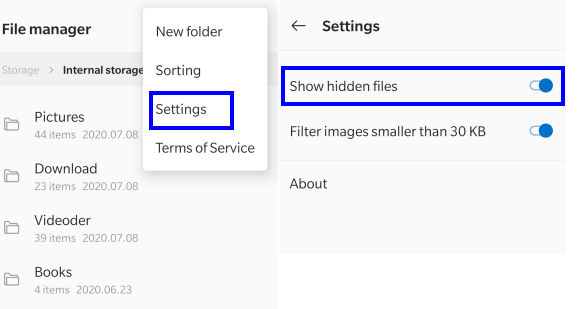
Si heu instal·lat l'aplicació Explorador de fitxers: àudio, vídeo, imatges i documents, podeu seguir aquests passos:
Pas 1 : toqueu la drecera de l'aplicació per iniciar el programa.
Pas 2 : feu clic als tres punts a la cantonada superior dreta.
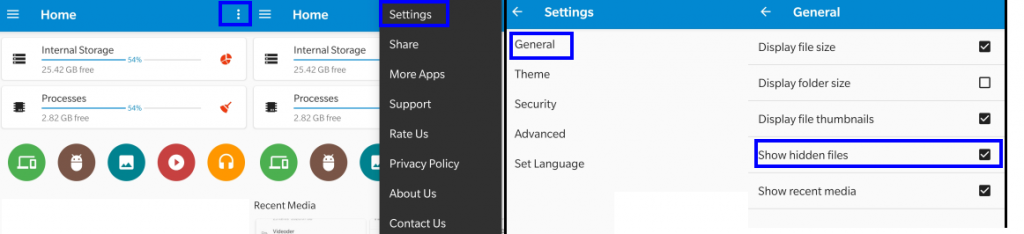
Pas 3 : feu clic a l'opció Configuració del menú contextual i, a continuació, feu clic a General.
Pas 4 : toqueu la casella de selecció que hi ha al costat de "Mostra els fitxers ocults".
Els fitxers ocults ara us seran visibles.
Llegiu també: 19 millors gestors de descàrregues per a Android 2020
La raó per la qual funciona un simple punt o període?
Android ha manllevat aquesta funció dels sistemes Linux on està programat per tractar qualsevol fitxer o carpeta que tingui un punt al començament del seu nom com un fitxer ocult. El punt "." activa l'atribut ocult del fitxer o carpeta a Android. Això es posa com a precaució perquè els usuaris no esborrin fitxers importants del sistema. La funció "Mostra els fitxers ocults" sempre està desactivada de manera predeterminada i tots els fitxers essencials del sistema tindran un punt com a prefix al seu nom. Quan activeu l'opció "Mostra els fitxers ocults", us sorprendrà veure diversos fitxers del sistema al vostre telèfon intel·ligent. Aquest procés no funciona al sistema operatiu Windows .
Llegiu també: Com transferir fitxers entre l'ordinador i el telèfon Android
Com amagar fitxers i carpetes a Android amb una aplicació?
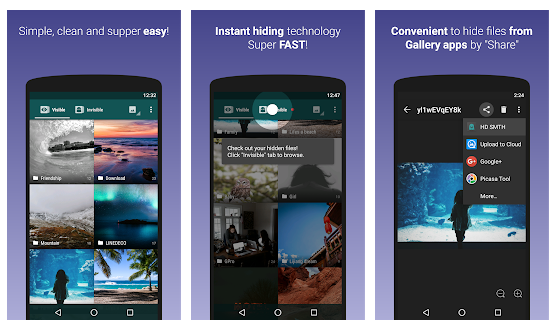
Imatge cortesia: Google
Hi ha una altra aplicació que permet als usuaris amagar fotos i vídeos amb un parell de simples tocs, i és Ocultar alguna cosa. Aleshores, els fitxers només es poden veure a través de l'aplicació, que per descomptat es pot bloquejar amb un pin o una contrasenya. Els fitxers amagats per aquesta aplicació ja no estaran disponibles a l'Explorador de fitxers predeterminat.
Baixeu Hide Something. https://play.google.com/store/apps/details?id=com.colure.app.privacygallery
L'aplicació és gratuïta, però també té una versió premium que, un cop comprada, us permet disfressar l' aplicació Hide Something en una simple aplicació de calculadora. Només podeu accedir a l' aplicació real Hide Something si introduïu la contrasenya correcta a l'aplicació de calculadora falsa.
L'última paraula sobre els passos sobre com amagar un fitxer o una carpeta a Android
És senzill amagar els vostres fitxers i carpetes en un telèfon intel·ligent Android, a diferència de l' iPhone . No prefereixo utilitzar una eina de tercers per amagar fitxers i carpetes. A més, si desinstal·leu l'aplicació de tercers, també es perdran els fitxers amagats en aquesta aplicació. La majoria de les versions d'Android tenen una opció predeterminada per veure/amagar els fitxers que ja estan integrats, i tampoc cal fer servir un explorador de fitxers de tercers.
Segueix-nos a les xarxes socials: Facebook i YouTube . Per a qualsevol consulta o suggeriment, feu-nos-ho saber a la secció de comentaris a continuació. Ens encantaria tornar-vos-hi amb una solució. Publicem regularment consells i trucs juntament amb solucions a problemes comuns relacionats amb la tecnologia.